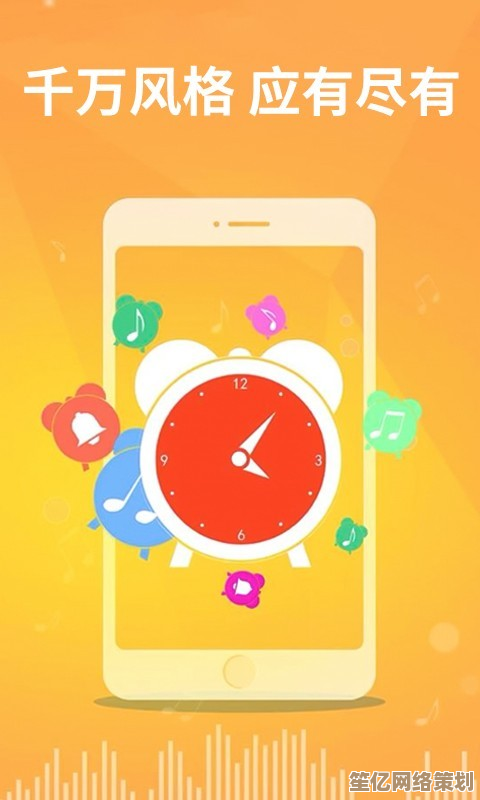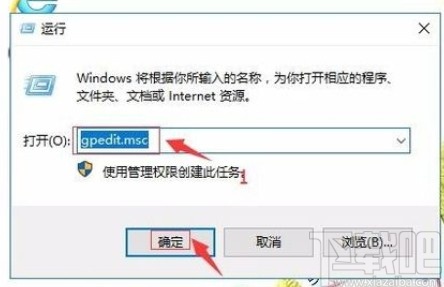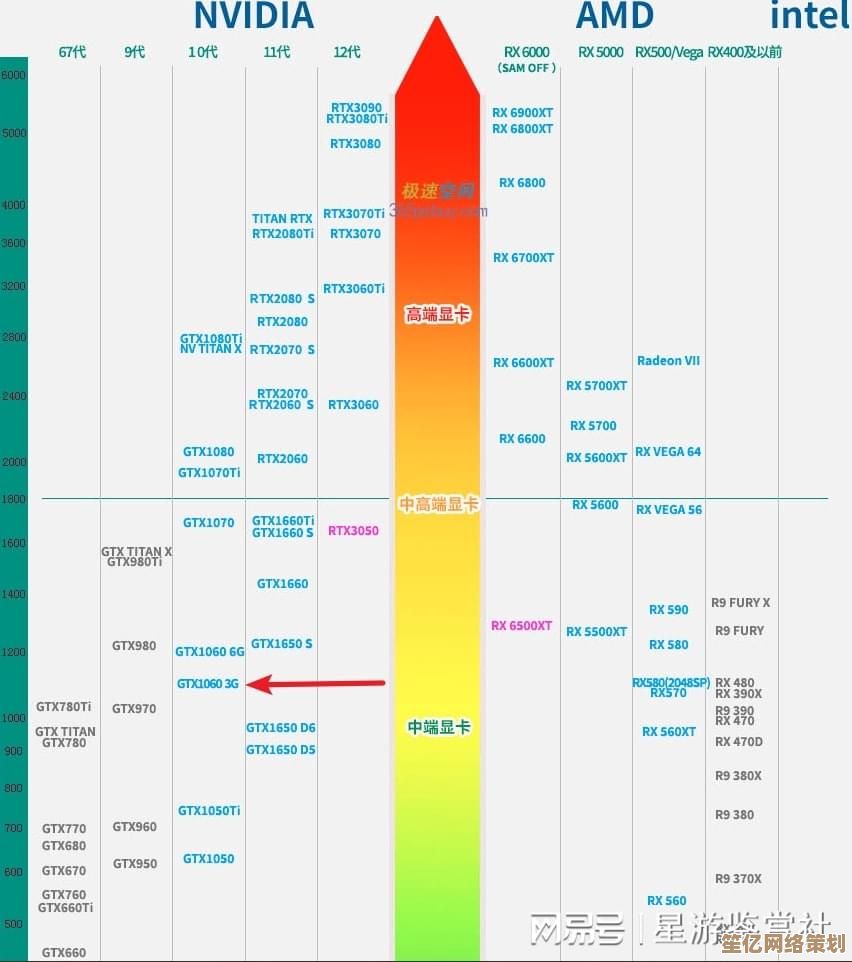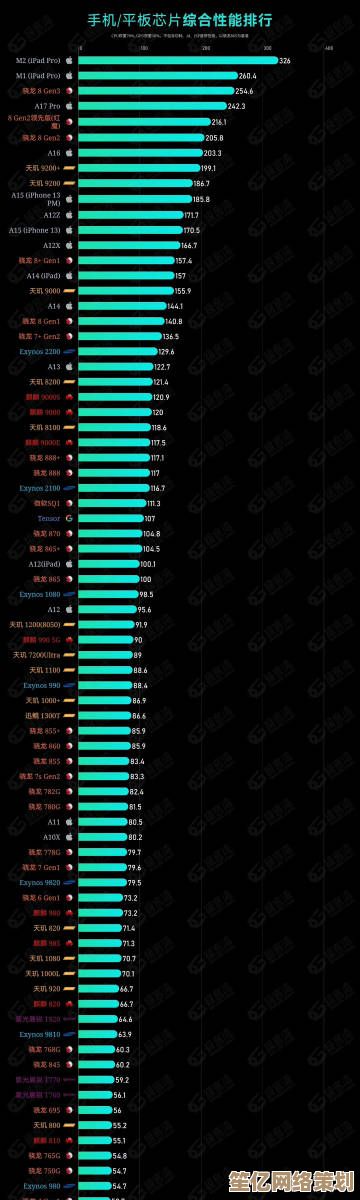轻松掌握电脑截图技巧:多种方法详细步骤解析
- 问答
- 2025-10-02 22:31:24
- 1
📢 嘿朋友们,今天想和大家聊聊一个我们几乎每天都会用上、但可能从来没仔细琢磨过的技能——电脑截图,你是不是还在用手机拍屏幕?😂 别不好意思,我原来也这样干过,直到某天同事发来一张边缘整齐、还带标注的截图,我才意识到:截图也是有讲究的啊!
先说说最原始但最通用的方法——键盘自带截图键,按下 PrtSc(Print Screen)键,整个屏幕就被复制到剪贴板了,然后打开微信或Word粘贴就行,但!这样截的是整个屏幕,如果你只想截某个窗口,可以试试 Alt + PrtSc——这是我用了三年电脑后才偶然发现的,真的省去了不少裁剪时间。
💡 不过我现在最常用的其实是 Windows自带的“截图工具”(Win+Shift+S),按下快捷键,屏幕暗下来,你可以选矩形、任意形状、窗口或者全屏截图,截完还能直接画两笔、写几个字标注!有一次我帮朋友远程搞电脑问题,就用这个功能圈出故障图标发过去,超级清晰,对方秒懂。
说到标注,我得吐槽一下:那个画笔颜色默认是红色,但我总手滑选成黄色,在浅色背景上根本看不清……后来才记得去调颜色(笑),这种小细节没人提醒的话,真的会踩坑。
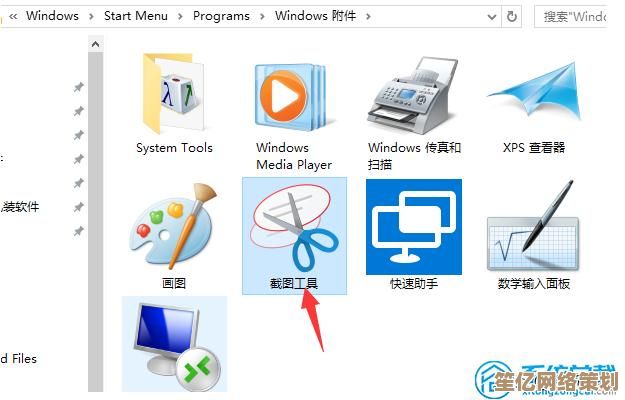
如果你是Win10或Win11用户,“Snip & Sketch”(现在叫“截图工具”)也挺香,支持延时截图——比如你想截一个下拉菜单,提前设好3秒,打开菜单,自动截取!我上次写软件教程就靠这个避免了手忙脚乱。
🖥 别忘了还有各平台的“专属技能”:比如微信和QQ的 Ctrl+Alt+A(没错!很多人甚至不知道这功能是腾讯的),我闺蜜之前一直用微信截图然后手动保存,直到我提醒她:“你截完其实能直接保存到本地啊!不用发出去!” 她:“啊??”
而Mac用户就别偷着乐了——我知道你们用 Command+Shift+4 秒杀一切🌚,不过说真的,苹果自带标注工具比Windows细腻点,我偶尔用朋友Mac时都忍不住多画几个箭头哈哈。
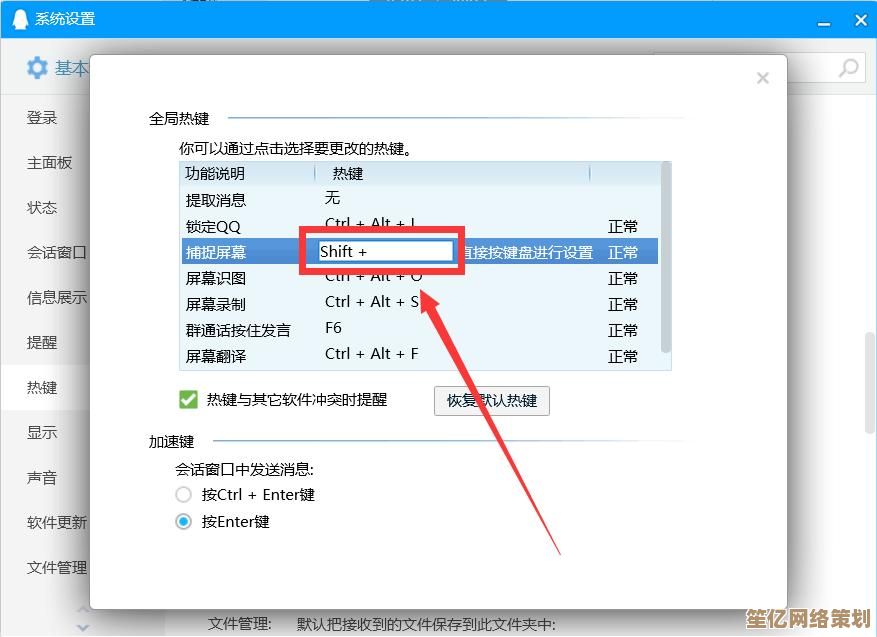
最后安利一个很多人不知道的:浏览器也能单独截图! Chrome按F12打开开发者工具,再按Ctrl+Shift+P,输入“screenshot”甚至可以整页长截图!做网页存档或者保存长微博特别方便。
说实话,截图这种操作,本质上不是为了炫技,而是为了更高效地表达,我之前做项目汇报,用标注箭头+文字说明截图,比纯文字描述清楚十倍,老板回复邮件的速度都快了点(可能只是错觉,但我愿意相信是截图的功劳😎)。
如果你有什么私藏的截图骚操作,欢迎交流——我至今没搞懂Win+G游戏栏截图到底怎么用才不卡……那就这样,先去吃个饭,回头试试你们推荐的方法!
写完突然想起:是不是忘了说PrtSc键在有些键盘上写成“PrtScn”……反正这种东西,永远有没发现的细节。
本文由召安青于2025-10-02发表在笙亿网络策划,如有疑问,请联系我们。
本文链接:http://waw.haoid.cn/wenda/17335.html